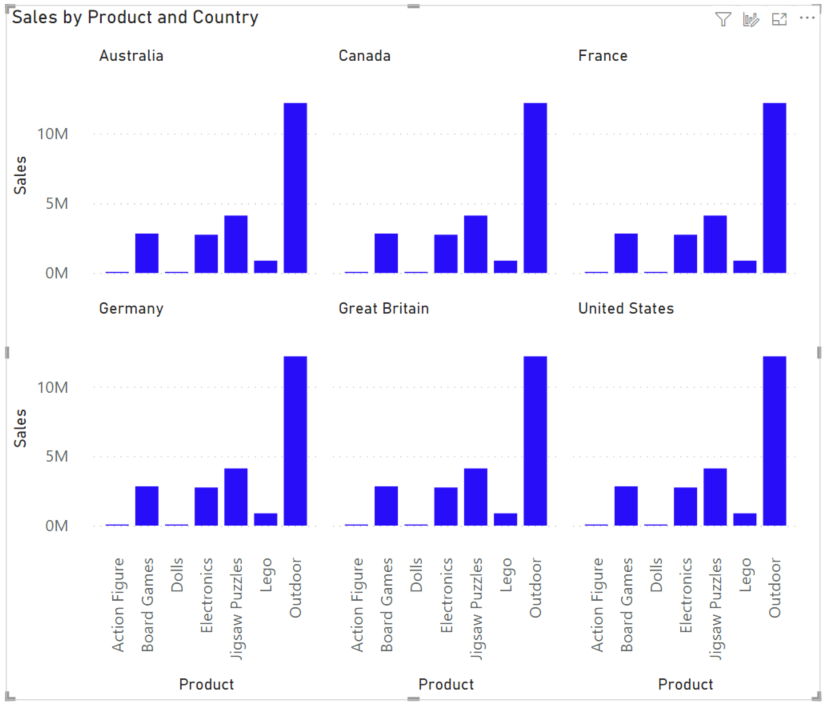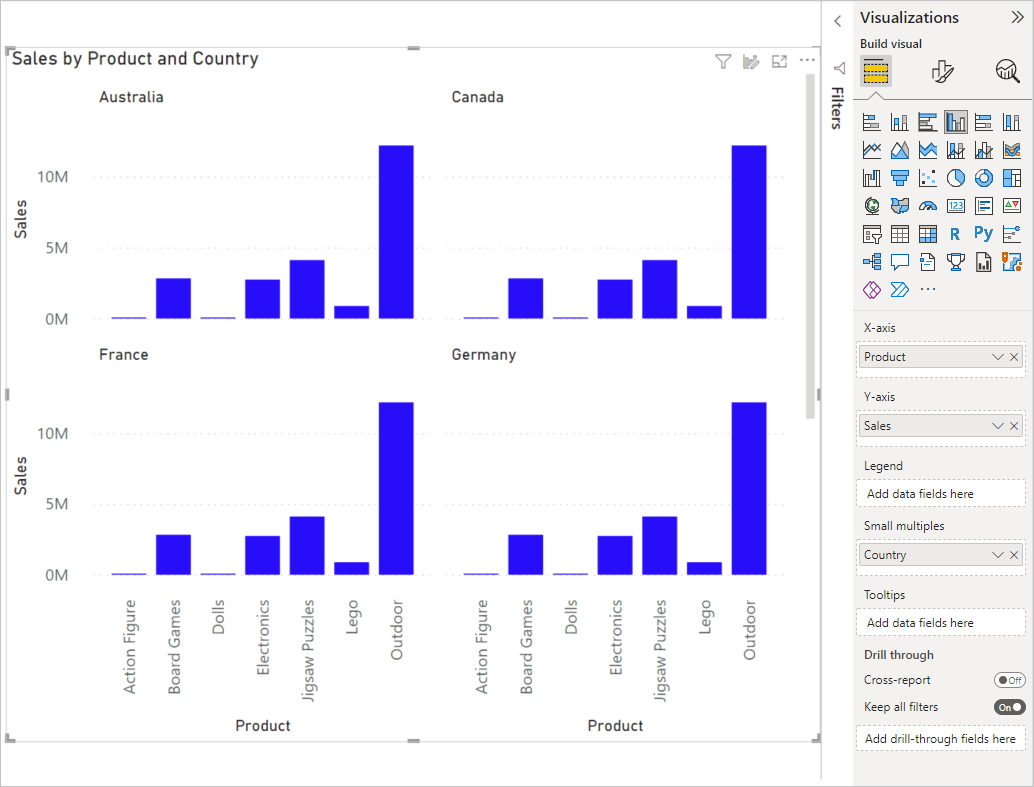Power BI에서 축소 다중 항목 만들기
적용 대상: Power BI Desktop
Power BI 서비스
축소 다중 항목 또는 trellising은 시각적 개체를 여러 버전으로 분할합니다. 버전은 나란히 표시되며 선택한 차원을 기준으로 이러한 버전에 데이터가 분할됩니다. 예를 들어 축소 다중 항목은 국가/지역 또는 고객 세그먼트에서 “제품별 판매” 세로 막대형 차트를 분할할 수 있습니다.
축소 다중 항목 만들기
라이브 연결 데이터 모델의 경우 이 기능을 사용하려면 SuperDAX라고도 하는 2세대 DAX 쿼리를 지원하는 AS 버전이 필요합니다. 테이블 형식 모델의 경우 2016 이상 버전, 다차원 모델의 경우 AS 2019 이상 버전이 필요합니다.
현재, 가로 막대형, 세로 막대형, 꺾은선형 및 영역형 차트에서 축소 다중 항목을 만들 수 있습니다.
시작하려면 위의 시각적 개체 중 하나를 만들고 데이터를 분할할 필드를 선택합니다. 해당 필드를 시각화 창의 필드 섹션에 있는 축소 다중 항목 웰 안으로 끕니다.
차트가 2×2 그리드로 분할되고, 선택한 차원을 따라 데이터가 분할됩니다. 그리드는 축소 다중 항목으로 채워집니다. 축소 다중 항목은 선택한 정렬 순서로 왼쪽부터 오른쪽으로, 그 다음에는 위에서 아래로 정렬됩니다.
축이 동기화된 것을 볼 수 있습니다. 각 행의 왼쪽에는 Y축이 하나씩 있고 각 열의 맨 아래에는 X축이 하나씩 있습니다.
이제 축소 다중 항목을 만들었으므로 Power BI에서 축소 다중 항목과 상호 작용하는 방법을 알아보세요.
축소 다중 항목 시각적 개체 서식 지정
서식 창의 몇 가지 옵션을 사용하여 그리드의 모양과 느낌을 제어할 수 있습니다.
그리드 차원 변경
작은 다중 카드에서 그리드의 차원을 변경할 수 있습니다.
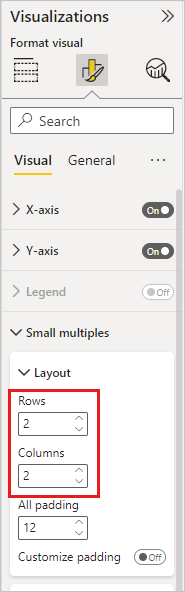
기본값은 2×2 그리드의 축소 다중 항목이지만 행 및 열 수를 최대 6×6까지 조정할 수 있습니다. 아래로 스크롤하면 해당 그리드에 맞지 않는 다중 항목이 로드됩니다.
축소 다중 항목 제목 조정
다른 시각적 개체 제목과 마찬가지로 축소 다중 항목 제목 카드에서 축소 다중 항목 제목의 스타일과 위치를 조정할 수 있습니다.
고려 사항 및 제한 사항
현재 몇 가지 제한 사항은 다음과 같습니다.
필드 창
- 데이터가 없는 항목 표시: 이 옵션은 여전히 존재하지만 동작이 예상과 일치하지 않을 수 있습니다.
시각적 개체 상호 작용
- 스크롤하여 범주 축에서 더 많은 항목 로드: 축에 여러 범주가 있는 표준 시각적 개체에서 축의 끝으로 스크롤하면 시각적 개체가 더 많은 범주를 로드합니다. 현재, 축소 다중 항목 시각적 개체는 더 많은 범주를 로드하지 않습니다.
- 마우스 오른쪽 단추 클릭/상황에 맞는 메뉴 -> 분석: 현재 사용할 수 없음.
- 마우스 오른쪽 단추 클릭/상황에 맞는 메뉴 -> 요약: 현재 사용할 수 없음.
- 사각형 선택을 사용하여 여러 데이터 요소 선택: 현재 사용할 수 없음.
- 축 확대/축소: 현재 사용할 수 없음.
서식 지정 옵션
일반
- 고밀도 샘플링: 꺾은선형 차트의 경우 고밀도 샘플링 토글은 여전히 존재하지만 현재, 축소 다중 항목에서는 지원하지 않습니다.
축
- 연결 레이블: 현재 사용할 수 없음.
합계 레이블
- 누적 차트의 합계 레이블: 현재 사용 할 수 없음.
확대/축소 슬라이더
- 확대/축소 슬라이더: 현재 사용할 수 없음.
분석 창
- 추세 선: 현재 사용할 수 없음.
- 예측: 현재 사용할 수 없음.
피드백을 공유해 주세요
축소 다중 항목 시각적 개체에 대한 의견을 알려 주세요.